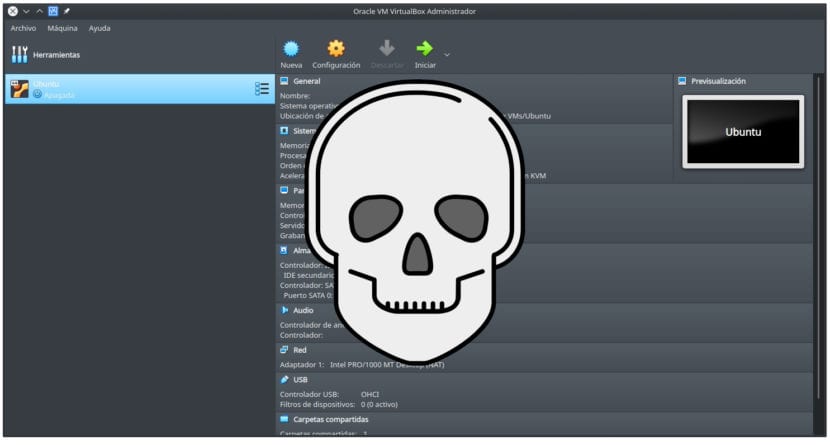
Szczerze mówiąc, nie jestem wielkim fanem VirtualBox. Tak, jest darmowy i mogę robić to, czego potrzebuję, ale działa bardzo wolno i gorzej, przestaje działać za każdym razem, gdy Canonical wydaje łatkę dla jądra Ubuntu. I to jest problem: instalacje są wykonywane pod określonym jądrem, więc każda aktualizacja do niego "przerywa" instalację, oczywiście, jeśli istnieje; Sesje na żywo nie mają tego problemu, ale zobaczymy to wszystko w niewielkim stopniu, ponieważ nie zainstalowaliśmy Zwiększenia gości.
W tej chwili nie mam zrzutów ekranu, jeśli pamiętam, dodam je do tego postu następnym razem, gdy Canonical zaktualizuje jądro Ubuntu, ale po prostu spróbuj otworzyć maszynę wirtualną Linux po aktualizacji jądra, pokazuje nam błąd uniemożliwiający uruchomienie naszej maszyny wirtualnej. Czy musimy stracić wszystkie zmiany, które wprowadziliśmy na naszej maszynie Virtualbox? Odpowiedź brzmi: nie, musimy tylko ponownie zainstalować niektóre pakiety.
Napraw maszynę wirtualną z systemem Linux w Virtualbox
Zanim przejdę dalej, muszę to powiedzieć To, co zostało tutaj wyjaśnione, zadziała tylko w określonym przypadku, czyli w przypadku awarii maszyny wirtualnej Virtualbox po aktualizacji jądra. Może istnieć wiele różnych problemów, które nie zostaną omówione w tym poście, dlatego nie jestem wielkim fanem Propozycja Oracle i przełączę się na GNOME Boxes, gdy będzie lepiej działać na Kubuntu (jestem w kontakcie z ich programistami). Jeśli maszyna przestała działać po najnowszych aktualizacjach jądra Ubuntu, wystarczy wykonać następujące czynności:
- Otwieramy terminal.
- Piszemy te polecenia:
sudo apt update sudo apt upgrade sudo apt reinstall build-essential dkms linux-headers-$(uname -r)
- Następnie piszemy to drugie polecenie:
sudo apt reinstall virtualbox-guest-utils virtualbox-guest-x11 virtualbox-guest-dkms
- Ostatnim krokiem jest ponowne uruchomienie komputera. Jeśli wszystko poszło dobrze, możemy uruchomić maszynę wirtualną tak jak zawsze.
Jak już wyjaśniłem, nie jestem wielkim fanem Virtualbox powolny, który czasami działa (na przykład podczas aktualizacji niektórych pakietów lub uruchamiania systemu operacyjnego po zainstalowaniu Dodatków dla gości) oraz z powodu tego błędu podczas aktualizacji jądra Ubuntu. Do mojego użytku, który często polega na prowadzeniu sesji na żywo, wolę, jak to działa Pudełka GNOME. A ty?
Cóż, prawda jest taka, że używam go od lat i jeszcze nie nadszedł dzień, kiedy nic z tego, co tu mówisz, mi się nie przytrafi, kiedy po raz pierwszy słyszę takie tematy dotyczące virtualbox.
To prawda, na moim blogu KS7000 net zawsze wyjaśniam moje „zwroty akcji” za pomocą VirtualBox, aby móc obsługiwać moich klientów - i eksperymenty programistyczne - zamierzam zrobić „pingback” z tym artykułem. Dziękuję bardzo za Informacja!
Zobacz to. Mam 10 lat z wirtualnym i jeśli zainstalujesz go poprawnie, to nigdy nie powoduje problemów, co nie jest Twoim przypadkiem, ponieważ rozwiązania, które oferujesz dla swoich domniemanych problemów, wskazują, że nie zainstalowałeś poprawnie virtualbox